Användargränssnitt
- 27 Jun 2024
- 2 Protokoll att läsa
- Skriva ut
- MörkLjus
- Pdf
Användargränssnitt
- Uppdaterad på 27 Jun 2024
- 2 Protokoll att läsa
- Skriva ut
- MörkLjus
- Pdf
Sammanfattning av artikeln
Tyckte du att den här sammanfattningen var användbar?
Tack för din feedback
Överblick av användargränssnittet.png)
| A | Titelfält |
| B | Info Box |
| C | Åtgärdskontrollknappar |
| D | Arbetsflöde |
| E | 3D-data |
| F | Verktygslåda |
| G | Scenariolista |
| H | Sidverktygsfält |
Titelfält
Titelfältet är fältet högst upp i programmets fönster som visar grundläggande kontroller till höger och programmenyn till vänster. Den visar även appens namn.
 | Meny | Här kan du se tillgängliga inställningar och hjälpresurser (användarguide, handledningssida, hjälpcenter) och kontrollera detaljer för appen. |
 | Hjälpcenter | Gå till sidan Medit Hjälpcenter för denna app. |
 | Starta/stoppa videoinspelning | Starta och stoppa videoinspelningen av skärmen. |
 | Skärmbild | Ta en skärmbild. Gör en inspelning av appen med eller utan titelfältet med automatiskt urval, eller klicka och dra för att bara spela in ett önskat område. |
 | Skärmbildshanterare | Visa, exportera eller ta bort skärmbilder. Vid avslut sparas alla tagna bilder automatiskt i fallet. |
 | Minimera | Minimera programfönstret. |
 | Återställ | Maximera eller återställ programfönstret. |
 | Avsluta | Stäng programmet. |
Åtgärdskontrollknappar
Det finns två knappar för åtgärdskontroll i programfönstrets nedre vänstra hörn.
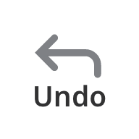 | Ångra | Ångra föregående åtgärd. |
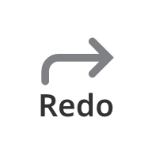 | Gör om | Gör om föregående åtgärd. |
Sidverktygsfält
Sidverktygsfältet tillhandahåller datavisualisering och kontrollverktyg som kan användas i alla arbetsflödessteg.
 | Visning framifrån | Visa framsidan på data. |
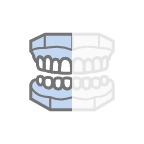 | Visning från höger | Visa höger sida av data. |
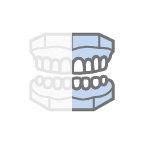 | Visning från vänster | Visa vänster sida av data. |
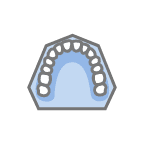 | Visning av överkäke | Visa överkäkens ocklusiva yta. |
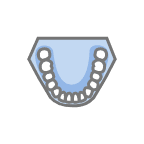 | Visning av underkäke | Visa underkäkens ocklusiva yta. |
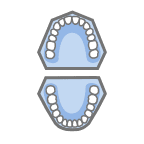 | Ocklusiv ytvisning | Visa över- och underkäkens ocklusiva ytor. |
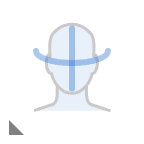 | Visa/göm referensdata | Visa eller göm referensdata som mittlinje, käklinje och ansiktsdata. |
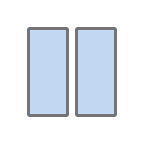 | Scenariojämförelseläge | Visa det valda scenariot eller alla scenarier i jämförelse med originalmodellen. |
 | Rutnätsinställningar | Visa eller göm rutnätet och kontrollera dess position i relation till modellen (lager på/av). |
 | Rotera | Rotera data genom att klicka och dra. |
 | Modellvisningsläge | Ändrar modellvisningsläge mellan det ursprungliga färgvisningsläget och visningsläget för studiemodellen. |
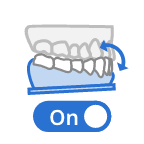 | Underkäkesrörelse Av/På | När det är aktiverat visas underkäkesrörelsen med tänder. |
Verktygslådor
Verktygslådor tillhandahåller olika funktioner som är nödvändiga för arbete i motsvarande steg. Nedan visas förklaringarna till funktionerna i appens alla verktygslådor.
Datainriktning
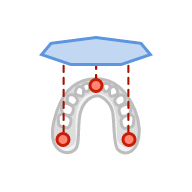 | Rikta in med 3 punkter | Välj tre punkter på käken för inriktning mot det ocklusiva planet. |
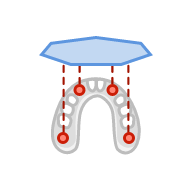 | Rikta in med 4 punkter | Välj fyra punkter på käken för inriktning mot det ocklusiva planet. |
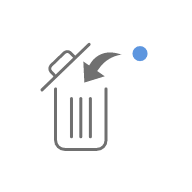 | Radera punkt | Radera senast tillagda punkt. |
.png) | Koppla bort data | Återställ inriktning och flytta data till de ursprungliga positionerna. Välj punkter på data för att göra en manuell inriktning. |
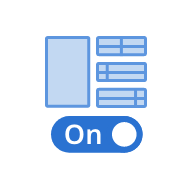 | Multivisning | När funktionen är aktiverad visar den data från fyra olika vinklar. |
Simuleringsförhandsgranskning
 | Tandrörelsedata | Kontrollera värdena på tandrörelserna efter simulering. |
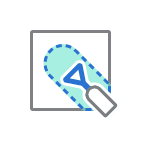 | Skulptera | Skulptera data med verktygen för att lägga till, ta bort, förändra eller släta ut olika delar. |
Avancerade justeringar
 | Tandrörelsedata | Kontrollera värdena på tandrörelserna efter simulering. |
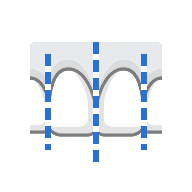 | Förhandsgranska IPR | Ställ in mängden för tandborttagning (mm) och förhandsgranska resultaten. |
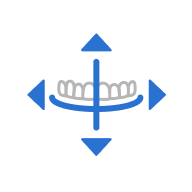 | Justera guidelinjer | Modifiera existerande guidelinjer på modellen. |
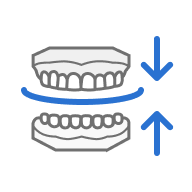 | Rikta in efter guidelinjer | Uppdatera modellen enligt de inriktade guidelinjerna. |
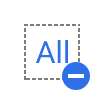 | Avmarkera alla | Ta bort alla markeringar. |
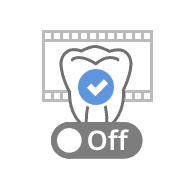 | Vald simulering | Se en animerad rörelse för de valda tänderna. |
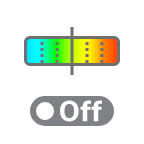 | Visa/göm ocklusiv intersektion | Aktivera för att undersöka ocklusionskontakten mellan käkarna. |
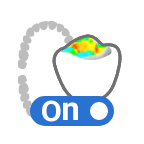 | Ocklusion multivisning | Justera positionen för varje tand med samtidig hänvisning till förändringarna i den ocklusiva intersektionen till höger. |
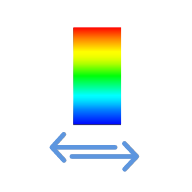 | Ändra avvikelsevisningsområde | Växla avvikelsevisningsområde mellan alla data och endast kontaktyta. |
 | Exportera till Medit Link | Exportera aktuellt scenario i detta steg. |
Animeringsvisning
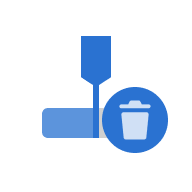 | Radera alla pins | Radera alla pins. |
.png) | Dela upp animation i steg | Dela upp animationen i ett antal lika stora steg. |
 | Exportera till Medit Link | Exportera aktuellt scenario i detta steg i arbetsflödet. |
Var den här artikeln till hjälp?


